把手机的移动 *** 共享给电脑,已经成为出差、旅行、断网时的“救命稻草”。可真正动手时,不少人卡在“找不到热点”“连上了却没网”这两步。下面用自问自答的方式,把Windows、macOS、Linux三大系统一次讲透,并给出常见故障的排查清单。
手机端:先把热点“开好”再谈连接
问:为什么电脑搜不到我的热点?
答:十有八九是手机热点没真正开启,或名称被隐藏。
- 安卓:设置→ *** 与共享→热点与 *** 共享→便携式WLAN热点。打开后点“设置热点”,把SSID改成英文+数字,避免中文乱码;安全类型选WPA2-PSK,密码至少8位。
- iPhone:设置→蜂窝 *** →个人热点→允许其他人加入。若下方出现“更大兼容性”,打开它,老电脑更容易识别。
- 隐藏开关:部分品牌(华为、小米)在省电模式或低电量时会自动关闭热点,记得关闭省电模式。
Windows 10/11:三步连上不掉线
问:Win11点击热点后提示“无法连接到此 *** ”?
答:先排驱动,再排协议。
- 任务栏 *** 图标→“WLAN”→找到手机热点名称→输入密码。
- 若提示无法连接:
- 右键开始菜单→设备管理器→ *** 适配器→右键无线网卡→更新驱动。
- 仍失败:控制面板→ *** 和共享中心→更改适配器设置→右键“WLAN”→属性→取消勾选IPv6→只保留IPv4。
- 防止断流:设置→系统→电源→其他电源设置→无线适配器节能模式→选“更高性能”。
macOS:AirDrop与热点冲突?
问:Mac能搜到热点,但一直在转圈?
答:大概率是频段冲突。
- 苹果电脑对5 GHz支持更好,而部分安卓热点默认2.4 GHz。进入手机热点设置,把AP频段改为5 GHz(若手机支持)。
- 顶部菜单栏→Wi-Fi→打开 *** 诊断→按提示重置 *** 配置。
- 若仍转圈:系统设置→ *** →Wi-Fi→高级→删除旧的热点记录→重新搜索。
Linux(Ubuntu):命令行三句话搞定
问:Ubuntu图形界面找不到热点?
答:直接上终端。
nmcli dev wifi list
nmcli dev wifi connect "热点名称" password "密码"
若提示“Secrets were required but not provided”:
sudo nano /etc/NetworkManager/system-connections/热点名称
把key-mgmt=wpa-psk改为wpa2-psk,保存后重启NetworkManager。
常见故障速查表
问:连上了但打不开网页?
答:按顺序排查:
- 手机本身能否正常上网?
- 若手机也打不开,先确认流量套餐、信号格、是否欠费。
- 电脑获取到IP了吗?
- Windows:cmd→ipconfig,看IPv4地址是否以192.168开头。
- 若出现169.254.x.x,说明DHCP失败,重启手机热点即可。
- DNS问题?
- 把电脑DNS手动改成8.8.8.8或114.114.114.114。
进阶:USB与蓝牙共享,更稳更快
问:Wi-Fi热点延迟高,有没有替代方案?
答:USB共享延迟更低,蓝牙共享最省电。
- USB共享:安卓用数据线连接电脑→打开“USB *** 共享”;macOS需在系统设置→ *** →出现“RNDIS/Ethernet Gadget”→点击“应用”。
- 蓝牙共享:电脑与手机配对→手机热点设置→打开“蓝牙 *** 共享”;Windows在“蓝牙和其他设备”→“相关设置”→“通过蓝牙PAN连接”。
安全小贴士:别让陌生人蹭网
问:公共场所开热点怕被蹭?
答:三步锁死入口。
- 热点名称不要使用真实姓名或手机号。
- 密码12位以上混合大小写+符号,例如“Hot@2024!Win”。
- 安卓可在热点设置里开启“允许设备列表”,仅白名单MAC地址可连。
电量与流量:把“热点”用在刀刃上
问:开热点一小时耗多少电、多少流量?
答:实测参考值:
- 电量:4000 mAh电池,持续热点约5-6小时;若同时充电,发热明显。
- 流量:视频会议(720p)约500 MB/小时;网页办公50-80 MB/小时;系统更新务必关闭。
把以上步骤按图索骥,基本能覆盖90%的“电脑连手机热点”场景。下次再遇到断网,只需三分钟,就能让电脑满血复活。
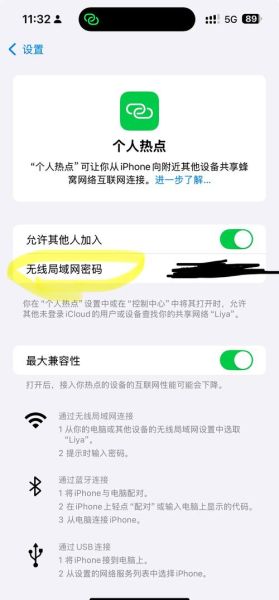
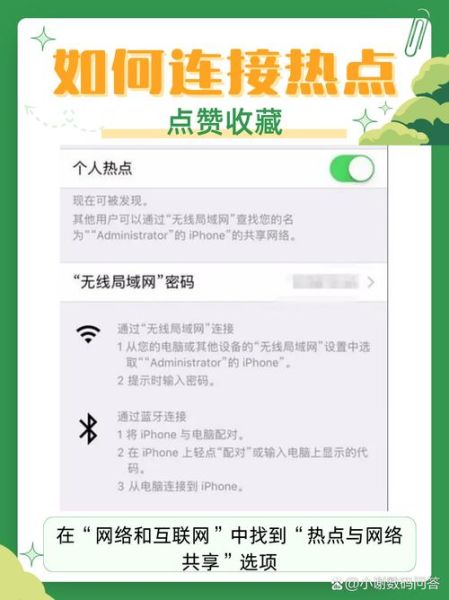
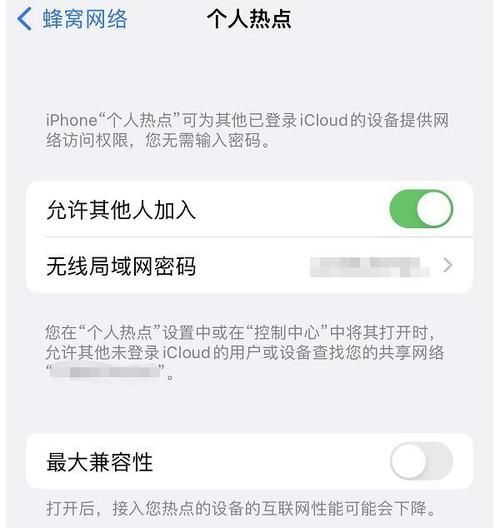
暂时没有评论,来抢沙发吧~